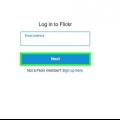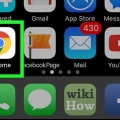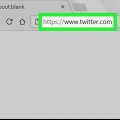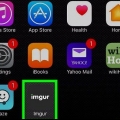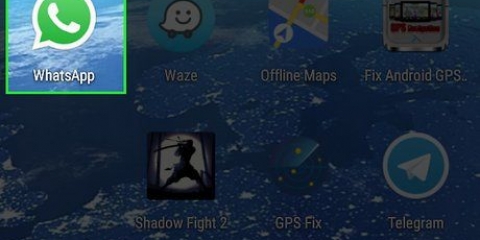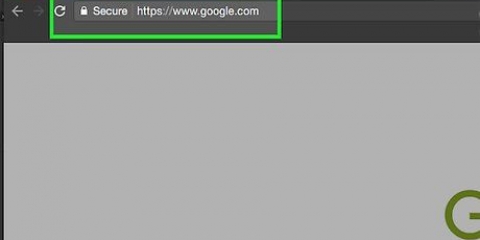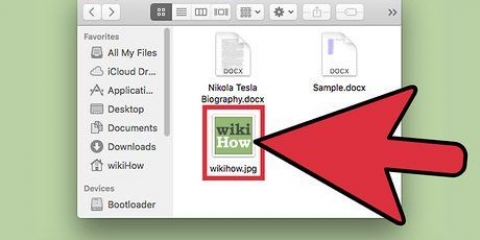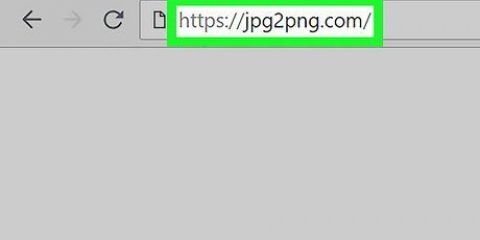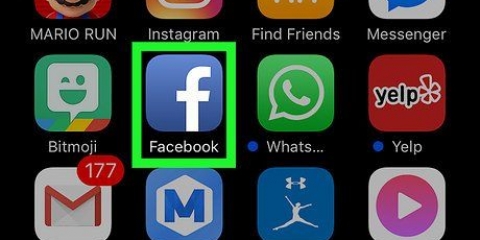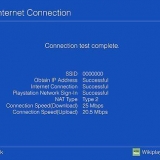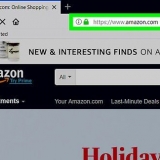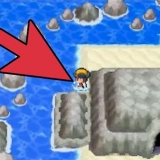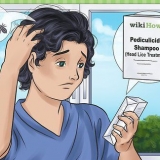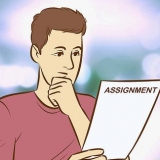I Chrome, Firefox og Safari skal du højreklikke på billedet og derefter Gem som. I Internet Explorer kan du højreklikke på billedet og derefter gemme det. Billedet er nu gemt i mappen Downloads eller din valgte mappe. 

I Chrome ligner denne knap et forstørrelsesglas og er placeret øverst til venstre i inspektionsvinduet. I Safari ligner knappen et mål i overskriften i højre side af skærmen.


 ">
">
Download billeder fra twitter
Indhold
Du kan downloade billeder på Twitter ved hjælp af både din telefon og din computer. Denne artikel beskriver, hvordan du gør dette, samt hvordan du gemmer billeder fra tweets med flere billeder. Hvis du vil gemme et billede fra et tweet med mere end ét billede, tager det flere trin. Rul videre til den sidste del af denne artikel for at lære, hvordan du gemmer et billede fra et Twitter-galleri.
Trin
Metode 1 af 4: Download billeder til din iOS-enhed

2. Åbn Twitter. Log ind på Twitter-appen med din e-mailadresse og adgangskode.
Hvis du bruger en tredjepartsapp til at komme til Twitter, bør du bare kunne gemme Twitter-billeder. I så fald kan det være, at dette fungerer anderledes. Du skal også give tredjepartsappen adgang til dine billeder.

4. Gem billedet. Tryk på billedet, og hold fingeren på skærmen, indtil dialogboksen vises. Tryk derefter på Gem billede. Billedet vil nu blive gemt i din Fotos-app.

1. Åbn Twitter. Log ind med din e-mailadresse og din adgangskode.
- Hvis du ikke har Twitter-appen, kan du downloade den fra Google Play Butik.
- Hvis du bruger en tredjepartsapp til at besøge Twitter, bør du bare kunne gemme Twitter-billeder. I så fald kan det være, at dette fungerer anderledes.

2. Gå til det billede, du vil gemme. Rul gennem dit Twitter-feed, indtil du finder det billede, du vil downloade. Tryk på billedet for at forstørre det.

4. Åbn billedet. Afhængigt af dine indstillinger kan du nu finde billedet i dine Fotos eller Galleri-appen.
Metode 3 af 4: Foto"download s på din computer

2. Gå til det billede, du vil gemme.

3. Klik på det billede, du vil gemme. Billedet i tweetet åbnes nu. Du kan stadig se billedet ikke Gemme.

5. Gem billedet. For at gøre dette skal du højreklikke på billedet og derefter klikke "Gem som". Vælg derefter en mappe, hvor du vil gemme billedet, og vælg et navn til filen.
Metode 4 af 4: Download galleribilleder til din computer
Denne trin-for-trin plan fungerer bedst i Chrome og Safari. Du kan også anvende metoden i Firefox, men det er lidt sværere.

1. Gå til et tweet med mere end ét billede. Klik på det billede, du vil gemme, for at åbne det.

3. Klik på inspektionsknappen i inspektionsvinduet.

4. Klik på det Twitter-billede, du vil gemme. Inspektøren vælger nu den omtrentlige placering, hvor html-koden er placeret.

6.Find URL`en til billedet. Dette er en URL, der starter med https://pbs.twimg.dk/media/.

7. I Chrome kan du højreklikke på URL`en og derefter klikke på Åbn link i ny fane. Gå til den nye fane og gem billedet.

Artikler om emnet "Download billeder fra twitter"
Оцените, пожалуйста статью
Lignende
Populær